Підключення роутера ASUS WL-330gE
Фізічечкое підключення роутера ASUS WL-330gE
В першу чергу роутер ASUS WL-330gE необхідно підключити до ПК, Ноутбуку або планшету. Підключення можливо як за допомогою LAN кабелю, який ви знайдете в комплекті роутера ASUS WL-330gE, так і за допомогою WI-Fi. Звичайно ж, надійніше підключити через кабель, тому що сучасні прошивки за замовчуванням йдуть із зашифрованим Wi-Fi, що може привести до деяких Складність
Для наочності привожу схему підключення роутера ASUS WL-330gE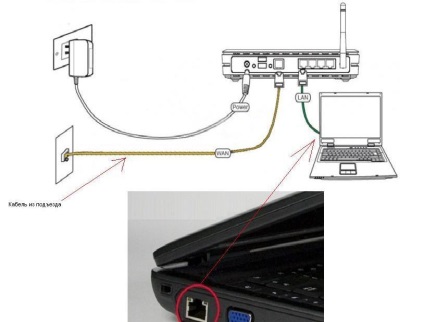
- В першу чергу підключаємо блок живлення в роз'єм power, з цим проблем виникнути не повинно, він там один.
- Мережевий шнур (LAN), який вам протягнули представники вашого провайдера, підключаємо в роз'єм WAN на роутері, не інакше.
- Мережевий шнур, який йде в комплекті з ASUS WL-330gE одним кінцем підключаємо до мережевої карти комп'ютера або ноутбука, а іншим в один з роз'ємів LAN на роутері
Для наочності, ось вам задня панель
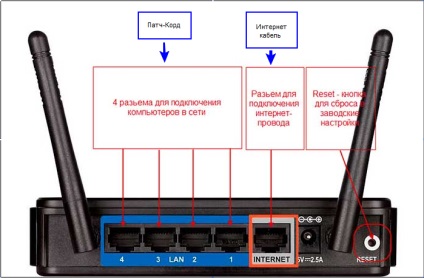
На цьому фізичне підключення роутера ASUS WL-330gE завершено. Якщо все зроблено правильно, на передній панелі роутера має горіти 4 індикатора: POWER, WPS, WLAN ну і один з LANов. Якщо ви використовуєте новий ASUS WL-330gE, то переходите до перевірки зв'язку комп'ютера і роутера ASUS WL-330gE. Якщо ж роутер ASUS WL-330gE раніше використовувався для доступу до інтернет, то щоб уникнути проблем з подальшим підключенням рекомендую вам скинути ASUS WL-330gE до заводських налаштувань. Для цього затисніть reset за допомогою тонкого предмета на 10 секунд, і почекайте не менше двох хвилин і переходите до наступного етапу.
Перевірка зв'язку комп'ютера і роутера ASUS WL-330gE
У Windows 7 і Vista тисніть:
Пуск → Панель управління → Мережа та інтернет → Центр управління мережами і загальним доступом
або
Пуск → Панель управління → Центр управління мережами і загальним доступом
Залежить від налаштування системи
Повинні потрапити на цю сторінку
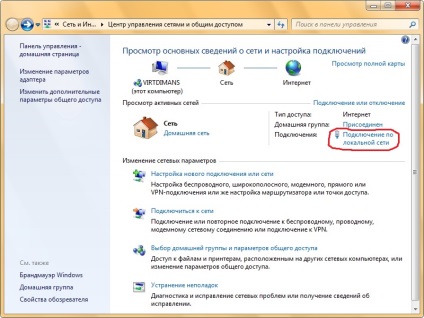
Тиснемо підключення по локальній мережі → Відомості та отримуємо наступне вікно
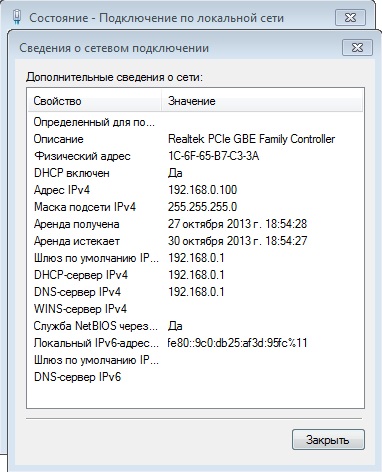
Для подальшої настройки нам буде потрібно Значення Властивості шлюз IPv4. Запам'ятайте його і переходите до налаштування підключення, ну або запишіть
Налагодження підключення для роутера ASUS WL-330gE
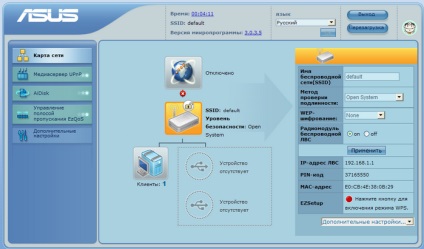
Заходимо в додаткові настройки і відкриваємо вкладку WAN. На деяких прошивках в лівому меню є вкладка WAN, тиснемо її. Ви повинні потрапити на сторінку налаштування інтернет з'єднання роутера ASUS WL-330gE
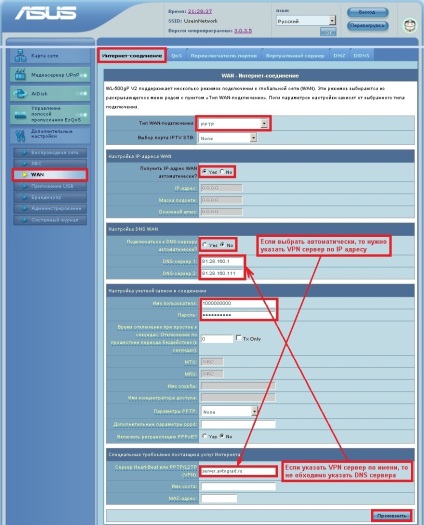
Алгоритм подальшої настройки роутера ASUS WL-330gE залежить тільки від типу підключення, який використовує надає вам інтернет провайдер. Тому я приведу основні настройки для популярних провайдерів Москви які буде необхідно заповнити в поля на зображенні вище.
Основні настройки роутера ASUS WL-330gE для провайдерів Москви
Налаштування Білайн для роутера ASUS WL-330gE
Останнім часом почастішали дзвінки користувачів Білайну. Дзвонили в билайн, дізнавалися в чому справа. Оператор відповів що вони вибірково змінюють тип підключення, з метою "виявити неактивних клієнтів". Якщо з цієї інструкції настройка не вдається, то використовуйте "IPOE підключення на ASUS WL-330gE"
Налаштування IPOE Білайн інтернет для роутера ASUS WL-330gE
Налаштування ОнЛайм для роутера ASUS WL-330gE
Налаштування Акадо для роутера ASUS WL-330gE
З Акадо все складніше. Вони використовують різні типи підключення в різних районах Москви
Налаштування Старнет для роутера ASUS WL-330gE
Налаштування Нетбайнет для роутера ASUS WL-330gE
Налаштування Леальта для роутера ASUS WL-330gE
На прохання відвідувача
Налаштування МТС ІРКУТК для роутера ASUS WL-330gE
Налаштування УкрТелеком для роутера ASUS WL-330gE
Налаштування Авелаком для роутера ASUS WL-330gE
На прохання ми будемо додавати настройки для роутера ASUS WL-330gE інших провайдерів МОСКВИ
Допоможіть розвитку проекту
Або задайте питання на сайті